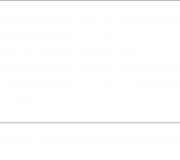Program pentru controlul rotației ventilatorului. Cum să reglați viteza de rotație a răcitoarelor pe un computer: un ghid detaliat
Instruire
Înainte de a începe să creșteți viteza răcitorului, ar trebui să vă asigurați că placa de bază acceptă această opțiune. Aceste informații trebuie să fie în manualul pentru aceasta. Aproape toate plăcile de bază moderne de la diverși producători au funcția de a regla viteza coolerului.
Porniți computerul. Imediat după aceea, trebuie să apăsați tasta Del. În cele mai multe cazuri, cu acest buton puteți deschide meniul BIOS. Dacă nu se întâmplă nimic după apăsarea acestei taste, consultați manualul plăcii de bază. Ar trebui să existe un buton care este responsabil pentru deschiderea meniului BIOS.
După deschiderea BIOS-ului, accesați secțiunea POWER. În această secțiune, selectați HW Monitor configuration. Ar trebui să existe o opțiune pentru a controla viteza răcitoarelor. În funcție de modelul plăcii de bază, această opțiune poate fi numită diferit, de exemplu, funcția CPU Q-Fan sau pur și simplu controlul ventilatorului. Ar trebui să vă concentrați pe cuvântul Fan. Selectați această opțiune și apăsați tasta Enter. Din opțiunile propuse, selectați Activare, după care - linia Profil.
Vor apărea mai multe setări de viteză a ventilatorului. Selectați modul Performanță. În ea, viteza răcitoarelor va fi maximă. Dar pe unele plăci de bază, modul Turbo poate fi disponibil. Dacă răcirea maximă a componentelor computerului este extrem de importantă pentru dvs., atunci dacă modul Turbo este disponibil, cel mai bine este să îl alegeți.
După selectarea modului dorit, ieșiți din BIOS. Asigurați-vă că salvați setările modificate în prealabil. Computerul va reporni. Data viitoare când îl rulați, viteza răcitoarelor va crește.
Ventilatoarele speciale sunt instalate în computerele staționare și mobile moderne. Sarcina lor principală este de a asigura răcirea de înaltă calitate a tuturor elementelor importante ale PC-ului. Pentru ca răcitoarele să funcționeze corect, acestea trebuie configurate.
Vei avea nevoie
- Programul Speed Fan.
Instruire
În primul rând, încercați să vă optimizați răcitoarele cu funcțiile standard ale plăcii de bază. Deschideți meniul BIOS după repornirea computerului. Găsiți meniul responsabil pentru setările ventilatorului. Activați opțiunea Always Fan. Acest lucru este valabil mai ales atunci când lucrați cu computere mobile, deoarece. de multe ori răcitoarele sunt pur și simplu oprite pentru a economisi energia bateriei.
Setați viteza rotație răcitoare necesare. De obicei, trebuie să introduceți un număr care determină procentul vitezei nominale la valoarea sa maximă. Salvați setările ventilatorului și reporniți computerul.
Destul de des, funcția de setări mai rece nu este disponibilă în meniul BIOS. În astfel de situații, este necesar să folosiți utilitare care funcționează cu sistemele de operare Windows. Instalați programul SpeedFan. Deschideți acest utilitar și accesați fila Ceas. Extindeți meniul Placă de bază și selectați producătorul placa de baza.
Accesați meniul Citiri și găsiți câmpurile care se afișează viteză rotație răcitoare. Selectați viteză rotații ale fiecărui răcitor. Când este setată la 100%, lamele se vor roti la maximum viteză Yu.
Dacă ai retrogradat viteză coolere, asigurați-vă că dispozitivele la care sunt conectate aceste ventilatoare nu se supraîncălzi. Pentru a face acest lucru, deschideți fila Diagrame și în coloana Analiză selectați parametrul Temperaturi. Bifați casetele de selectare pentru dispozitivele a căror temperatură doriți să le monitorizați.
După lansarea unei aplicații care utilizează în mod activ resursele computerului, minimizați-o și uitați-vă la citirile graficului de temperatură. Asigurați-vă că, în timpul funcționării tuturor dispozitivelor, temperatura acestora nu depășește limitele admise.
Surse:
- viteza ventilatorului
Dacă unitatea de sistem a computerului dvs. este foarte zgomotoasă și după ce o opriți, liniștea în cameră devine imediat vizibilă - aceasta nu este o situație normală. Zgomotul de la computer nu trebuie să depășească limitele permise și cu siguranță nu ar trebui să vă perturbe somnul sau să audă ce vă spune vecinul.
Vei avea nevoie
- - calculator
- - Programul SpeedFan.
Instruire
Poate că unitatea dvs. de sistem este înfundată cu praf (acest lucru se întâmplă cu aproape toate computerele personale de-a lungul timpului) - curățați-o ușor cu un aspirator. Dacă este curat, s-ar putea să fie nevoie doar să o ajustați viteză rotația ventilatorului. Lansați browserul și în bara de căutare introduceți numele programului - SpeedFan. Urmați unul dintre primele link-uri și descărcați programul pe hard disk. Puteți descărca programul de pe unul dintre portalurile software www.softportal.com. Instalați programul rulând fișierul de instalare.
Rulați programul. Va trebui să așteptați puțin în timp ce programul efectuează o analiză a sistemului de operare. Dacă vă este greu să navigați în inscripțiile pe Limba engleză, faceți clic pe butonul Configurare și schimbați limba în rusă în fila Opțiuni. Acum trebuie să activați suportul hardware pentru controlul vitezei ventilatorului pe placa de bază. Faceți clic pe butonul „Configurare”, apoi pe butonul „Avansat”. Schimbați valoarea la Software controlat și faceți clic pe OK. Dacă placa de bază a fost determinată de program, atunci această valoare va fi setată imediat.
Reglați viteza ventilatorului în computer făcând clic pe săgețile de control. Nu ar trebui să subestimați foarte mult performanța, deoarece ventilatoarele sunt instalate în unitatea sistemului computerului nu pentru zgomot, ci pentru a asigura răcirea pieselor de schimb. Dacă componentele se supraîncălzi, se va deteriora computerul. Încercați să alegeți cele mai optime valori ale parametrilor pentru a viteză mai rece nu a fost scăzut, dar nu a interferat cu sunetul pentru alții.
Uneori, zumzetul de la unitatea de sistem nu vă permite să vă bucurați de liniște sau să vă concentrați. În acest articol, vă voi spune cum să reglați viteza răcitoarelor folosind un program special pentru Windows XP / 7/8/10, iar la final voi arăta întregul proces mai detaliat în videoclip.
De ce ventilatoarele sunt zgomotoase și care sunt modalitățile de a o repara
Cu excepția modificărilor speciale fără ventilator, fiecare computer este instalat: în sursă de alimentare, pe procesor, pe placa video, în carcasă și altele. Și fiecare face zgomot în felul său, iar aceasta este o veste proastă. Mulți pur și simplu s-au obișnuit cu zgomotul unității lor de sistem și cred că așa ar trebui să fie. Poate că ar trebui, dar nu trebuie! În 99% din cazuri, zgomotul computerului poate fi redus cu 10%-90%, ceea ce este o veste bună.
După cum ați înțeles deja, zgomotul se obține prin reducerea zgomotului de la răcitoare. Acest lucru este posibil prin utilizarea răcitoarelor care sunt mai silențioase în natură sau prin reducerea vitezei celor existente. Desigur, puteți reduce viteza la valori neamenințătoare! Acest articol se va concentra pe această metodă. Programe pentru .
Deci, pentru a reduce viteza de rotație mai rece, puteți utiliza una dintre opțiuni:
- Program pentru controlul vitezei de rotație a răcitoarelor
- Sistem de control al vitezei „inteligent”, conectat la BIOS
- Utilități de la producătorul plăcii de bază, laptopului sau plăcii video
- Utilizați un dispozitiv special - reobas
- Reduceți artificial tensiunea de alimentare a ventilatorului
Pentru cei care se descurcă normal din BIOS, s-ar putea să nu citească mai departe. Dar de multe ori BIOS-ul reglează viteza doar superficial, fără a le coborî la valori silențioase și, în același timp, încă acceptabile. Utilitățile de la producător sunt uneori singura modalitate de a influența fanii, deoarece programele de la terți nu funcționează adesea pe plăci de bază și laptopuri neobișnuite. Să analizăm cea mai optimă - prima metodă.
Software de gestionare a răcitorului SpeedFan
Este multifuncțional și complet program gratuit. Probabil că te voi supăra puțin imediat, spunând că acest program nu funcționează pe toate laptopurile, dar poți încerca și nu va regla viteza acelor ventilatoare pe care placa de bază nu le poate controla din BIOS. De exemplu, din BIOS-ul meu este posibil să activez funcția de control al coolerului SmartFan numai pentru procesor. Deși puteți urmări viteza actuală încă două. Pentru .
Atenție: înainte de a utiliza programul, dezactivați controlul cooler-ului din BIOS!
În caz contrar, poate apărea următoarea situație. În momentul încărcării programului SpeedFan, rotațiile curente sunt citite și luate ca maxim. În consecință, dacă până în acest moment BIOS-ul nu pornește ventilatorul la viteza maximă, atunci nici programul nu o va putea face.
Mi s-a întâmplat o dată că la momentul încărcării programului coolerul de pe procesor se învârtea cu o viteză de 1100 rpm, iar SpeedFan nu putea seta o valoare mai mare. Drept urmare, procesorul s-a încălzit până la 86 de grade! Și am observat asta întâmplător, când la momentul încărcării grele nu am așteptat zgomotul de la ventilator. Din fericire, nimic nu a ars, dar computerul a putut
Lansarea și apariția programului
Descărcați și instalați aplicația de pe site-ul oficial.
La prima pornire, va apărea o fereastră obișnuită care oferă ajutor cu privire la funcțiile programului. Puteți să bifați caseta pentru a nu apărea din nou și să o închideți. În continuare, SpeedFan citește parametrii microcircuitelor de pe placa de bază și valorile senzorilor. Un semn de succes va fi o listă cu vitezele curente ale ventilatorului și temperaturile componentelor. Dacă ventilatoarele nu sunt detectate, atunci programul nu vă va putea ajuta. Mergeți imediat la „Configurare -> Opțiuni” și schimbați limba în „rusă”.

După cum puteți vedea, arată și sarcina procesorului și informațiile de la senzorii de tensiune.
Blocul „1” conține o listă de senzori de viteză a răcitorului detectați cu nume ventilator1, ventilator2..., iar numărul lor poate fi mai mare decât este de fapt (ca în imagine). Atenție la valori, de exemplu, Fan2 și al doilea Fan1 au indicatori reali de 2837 și 3358 RPM (rotații pe minut), iar restul sunt zero sau cu gunoi (în imagine 12 RPM este gunoi). Restul îl vom elimina mai târziu.
Blocul „2” arată senzorii de temperatură detectați. GPU este un chipset grafic, HD0- HDD, CPU- procesorul central (in loc de CPU din poza Temp3), iar restul este un gunoi (nu poate fi 17 sau 127 de grade). Acesta este dezavantajul programului, că trebuie să ghiciți unde este totul (dar apoi vom redenumi singuri senzorii după cum este necesar). Adevărat, pe site puteți descărca configurații cunoscute, dar procedura nu este simplă și complicată în limba engleză.
Dacă nu este clar care parametru este responsabil pentru ce, atunci puteți să vă uitați la valorile într-un alt program pentru a determina parametrii computerului și ai senzorilor, de exemplu, și să comparați cu cei determinați de programul SpeedFan din pentru a ști exact unde sunt citirile de viteză și temperatură (în videoclipul de sub articol arată totul).
Iar în blocul „3” avem controlul vitezei Viteza01, Viteza02..., cu care poți seta viteza de rotație în procente (poate fi afișată ca Pwm1, Pwm2 ..., vezi video pentru mai multe detalii). Pentru moment, trebuie să stabilim care Speed01-06 afectează ce FanX. Pentru a face acest lucru, modificați valorile fiecăruia de la 100% la 80-50% și vedeți dacă viteza vreunui ventilator s-a schimbat. Ne amintim ce viteză a influențat ce fan.
Repet că nu vor fi reglați toate ventilatoarele, ci doar cele pe care placa de bază le poate controla din BIOS.
Setarea SpeedFan
Așa că am ajuns la setări. Apăsăm butonul „Configurare” și în primul rând vom numi toți senzorii cu nume ușor de înțeles. În exemplul meu, voi controla programatic coolerul CPU.
În fila „Temperature”, găsim senzorul de temperatură al procesorului definit în pasul anterior (am Temp3) și facem clic pe el mai întâi o dată, apoi din nou o secundă mai târziu - acum puteți introduce orice nume, de exemplu „CPU Temp” . În setările de mai jos, introduceți temperatura dorită pe care programul o va menține cu viteza minimă posibilă de rotație a răcitorului și temperatura de alarmă la care se activează rotația maximă.

Am stabilit 55, respectiv 65 de grade, dar pentru fiecare este individual, experiment. La o temperatură setată foarte scăzută, ventilatoarele se vor învârti întotdeauna la viteza maximă.
Apoi, extindeți ramura și debifați toate casetele de selectare, cu excepția Speed0X care reglează FanX-ul procesorului (am stabilit deja acest lucru mai devreme). În exemplul meu, acesta este Speed04. Și, de asemenea, debifați toate celelalte temperaturi pe care nu dorim să le vedem în fereastra principală a programului.
În fila ventilatoare, pur și simplu găsim ventilatoarele necesare, le denumim după cum ne place și le dezactivăm pe cele inutile.

- Minim - procentul minim din cifra de afaceri maximă pe care o poate seta programul
- Maxim - respectiv, procentul maxim.
Am minim 55% și maxim 80%. Este în regulă că programul nu va putea seta valoarea la 100%, pentru că în fila „Temperatură”, setăm pragul de alarmă la care va fi forțat 100% rpm. De asemenea, pentru reglarea automată, nu uitați să bifați caseta „Autochange”.

Practic, asta-i tot. Acum accesați fereastra principală SpeedFan și bifați caseta de selectare „Viteza ventilatorului automat” și bucurați-vă de controlul automat al vitezei de rotație 🙂 Prima dată când nu o puteți configura optim pentru dvs., experimentați și lăsați parametrii corespunzători, merită!
Opțiuni suplimentare
Programul SpeedFan are o grămadă de alte funcții și parametri, dar nu voi intra în ele, pentru că. acesta este subiectul unui articol separat. Să mai punem câteva casete de selectare necesare în fila „Configurare -> Opțiuni”.
- Lansarea sa prăbușit– astfel încât SpeedFan să pornească imediat minimizat. Dacă nu este setată, atunci când Windows pornește, fereastra principală a programului se va bloca pe desktop. Dacă programul nu pornește cu Windows, atunci pur și simplu adăugați comanda rapidă la pornire.
- pictogramă statică- Prefer să o setez astfel încât în loc de numere să fie afișată doar pictograma programului în bara de sistem
- Minimizează la închidere- setați astfel încât atunci când faceți clic pe „cruce”, programul să nu se închidă, ci să se minimizeze în tava de sistem (lângă ceas)
- Viteza maximă a ventilatorului la ieșire– dacă nu este setată, atunci după ieșirea din program, viteza răcitorului va rămâne în starea în care se afla la momentul închiderii. Și din moment ce nu va fi nimeni altcineva care să le gestioneze, computerul se poate supraîncălzi.
Și acum un videoclip cu setări detaliate pentru SpeedFan. Notă: a existat o ușoară eroare în videoclip. După reglarea manuală a ventilatorului procesorului Fan1, valoarea acestuia nu a revenit la 3400 RPM, dar din anumite motive a rămas la 2200 RPM. După repornirea programului, totul a revenit la normal. ÎN ultimele versiuni SpeedFan nu a existat pe computerul meu.
Necesitatea de a face modificări la setarea vitezei ventilatorului pe un PC sau laptop se datorează mai multor motive - sunet prea puternic emis în timpul funcționării, temperatura ridicată a componentelor sub sarcină.
În primul caz, asigurați-vă că starea rulmenților din ventilatoare este normală și nu provoacă plângeri. De exemplu: grăsimea uscată determină adesea răcitorul să „bipească” în timpul rotației. Ce ulei ar trebui folosit în acest caz? Cel mai bun din toate - silicon (folosit pentru lubrifierea elementelor mașinilor de cusut).
Dar va funcționa și WD-40 (nu este un ulei, folosește-l ca ultimă soluție). Trebuie să aplicați compoziția doar pe rulment, care este ascuns în spatele autocolantului răcitorului (trebuie să scoateți ventilatorul din calorifer și să scoateți ușor autocolantul cu o șurubelniță).
În cazul supraîncălzirii frecvente, rotorul, radiatorul sunt curățate temeinic, pasta termică este înlocuită (este important să degresați mai întâi suprafața cristalelor sau capacele de distribuire a căldurii).
Un program de curățare a ventilatoarelor pentru laptop vă va ajuta, de asemenea, dacă este dificil să îl dezasamblați și să îl curățați singur. Acest utilitar este lansat de Lenovo. Când pornește, sistemul se rotește până la viteza maxima toate ventilatoarele din sistem care „suflă” praful. În acest caz, nu se va putea scăpa complet de poluare, dar problema va fi parțial rezolvată.
Puteți controla răcitoarele care sunt conectate la placa de bază cu 3 fire (conector cu 3 pini). Cele care se potrivesc 2 nu sunt personalizabile, funcționează la viteza lor maximă, iar reglarea se realizează printr-un reobass special (dacă este instalat în sistem).
Puteți regla viteza de rotație a acelor coolere care se află pe placa video și procesor (vezi). Există două moduri de a alege:
- prin BIOS (UEFI), dar nu toate plăcile de bază oferă această funcție (vezi);
- prin programe terțe precum SpeedFan și MSI Afterburner.
Unii producători de laptopuri (Asus, Lenovo) lansează utilitare pentru a controla sistemul de răcire. Prin urmare, în primul rând, accesați site-ul web al producătorului și vedeți dacă există un applet similar (Power Manager) pentru computerul dvs.
În continuare - accesați BIOS (când inițializați pornirea sistemului, apăsați butonul Del sau F2). Găsiți meniul Viteza ventilatorului și vedeți dacă puteți modifica setarea. Pe unele plăci de bază, această caracteristică se numește ventilator personalizat.
Dacă nu există un astfel de articol, este imposibil să reglați viteza de rotație a răcitoarelor prin BIOS.
Configurare software a coolerelor computerelor
Programele populare utilizate pentru reglarea vitezei de rotație a răcitoarelor sunt enumerate mai sus. SpeedFan este folosit pentru a regla răcirea procesorului, MSI Afterburner - plăci video (vezi). Aceste utilitare pot efectua și „overclocking”, dar este mai bine să încredințați procedura unui overclocker profesionist cu experiență relevantă (vezi).
Speedfan
 După prima lansare, utilitarul scanează sistemul pentru răcitoare reglabile. Ele sunt desemnate ca Fan1, Fan2 și așa mai departe.
După prima lansare, utilitarul scanează sistemul pentru răcitoare reglabile. Ele sunt desemnate ca Fan1, Fan2 și așa mai departe.
În Configurare, viteza de rotație este setată manual. După efectuarea modificărilor, se recomandă să rulați benchmark-ul.
Dacă în 30 de minute nu apare nicio eroare (BSOD, repornire, oprire forțată), semnalând supraîncălzire, atunci totul este în regulă cu parametrii - îl puteți salva.
Elementul „Viteza automată a ventilatorului” va anula setarea făcută de utilizator. De asemenea, SpeedFan vă permite să obțineți și alte informații despre starea PC-ului - S.M.A.R.T. hard disk (vezi ).
 Un utilitar pentru lucrul cu o placă video. Folosit adesea de centrele de service, deoarece vă permite să rezolvați o serie de probleme simultan:
Un utilitar pentru lucrul cu o placă video. Folosit adesea de centrele de service, deoarece vă permite să rezolvați o serie de probleme simultan:
reglați viteza de rotație a coolerelor, modificați frecvența memoriei GPU, scădeți/creșteți tensiunea.
În acest caz, articolul Fan este de interes. Dacă nu este activă, atunci placa video fie nu are ventilator, fie nu acceptă setări „manuale”.
Pentru a modifica viteza de rotație a răcitoarelor în program, trageți glisorul dorit. Pentru a salva setarea specificată, bifați caseta de selectare „Salvare cu pornirea Windows”, apoi țineți apăsat butonul „Aplicați”.
Important: în ultima etapă, programul trebuie adăugat la lista de pornire.
Există și alte aplicații pentru reglarea vitezelor mai reci (cum ar fi Asus Power Manager), dar funcționează doar pe hardware compatibil. Principalul avantaj al programelor de mai sus este versatilitatea (vezi). Acestea funcționează pe chipset-uri moderne, inclusiv unele modele de laptopuri.
Consecințele opririi răcitorului
În niciun caz nu trebuie să opriți răcitorul, acest lucru poate deteriora computerul (vezi). Plăcile de bază au protecție la supraîncălzire, dar nu funcționează întotdeauna corect. Și la o temperatură apropiată de 100 de grade, atât placa video, cât și procesorul sunt supuse uzurii, într-un astfel de mediu, unele plăci de circuite imprimate sunt pur și simplu deformate.
Coolerul instalat în sursa de alimentare nu este reglat, este interzisă oprirea acestuia, deoarece fără răcire condensatorii pot exploda din cauza presiunii interne ridicate.
Și ultima nuanță: ventilatoarele nu sunt întotdeauna cauza unor sunete străine în interiorul carcasei. Poate că „peep-ul” apare din cauza funcționării șocurilor de pe placa video sau placa de bază. Acasă, este imposibil să remediați o astfel de problemă.
SpeedFan 4.52 este un utilitar gratuit care oferă unui utilizator avansat control deplin asupra funcționării ventilatoarelor computerului și nu numai. Capacitățile programului nu se limitează la schimbarea vitezei de rotație a răcitoarelor - numele utilitarului nu reflectă pe deplin toată funcționalitatea acestuia.
Deci, iată o listă departe de a fi completă a situațiilor în care puteți utiliza SpeedFan:
- Reducerea vitezei de rotație a ventilatoarelor și, ca urmare, reducerea zgomotului și a consumului de energie al sistemului în ansamblu.
- Overclockarea sistemului.
- Analiza funcționării anumitor noduri de calculator.
— Diagnosticarea în timp util a problemelor.
Pe lângă afișarea tuturor senzorilor de temperatură și schimbarea vitezei ventilatorului, SpeedFan afișează S.M.A.R.T. hard disk-urile disponibile în sistem și temperatura acestora. Acești doi factori vorbesc deja în favoarea faptului că aplicația trebuie descărcată - cel puțin pentru a diagnostica sistemul.
SpeedFan are o interfață prietenoasă cu suport pentru limba rusă. În fereastra principală a programului există o filă „frecvență” - este destinată utilizatorilor avansați și vă permite să „overclockați” sistemul. De asemenea, utilizatorii experimentați vor găsi o mulțime de lucruri interesante pentru ei înșiși în parametrii de configurare - de la setările ventilatorului la modificări ale frecvenței magistralei sistemului.
În fila „grafică”, puteți monitoriza vizual viteza ventilatorului, temperatura senzorilor și chiar puteți măsura tensiunea. Totul depinde de capacitățile plăcii de bază în sine și de senzorii amplasați pe ea.
Câteva caracteristici ale programului SpeedFan
Aplicația are o funcționalitate atât de bogată încât funcționarea și setările sale sunt adesea discutate în fire de forum specializate și descrise în articole separate.
De exemplu, departe de oriunde este indicat că setările programului pot fi salvate la reinstalare sistem de operare- toate sunt stocate în trei fișiere de configurare: speedfansens.cfg, speedfanevents.cfg și speedfanparams.cfg. De asemenea, există anumite caracteristici atunci când utilitarul este inclus în „pornirea” sistemului de operare.
În general, programul durează ceva timp pentru a stăpâni, dar apoi devine un instrument excelent pentru reglarea fină a sistemului.
Specificații:
Versiune: SpeedFan 4.52
Limba rusă
Stare: Gratuit
Descărcați SpeedFan 4.52 gratuit și fără înregistrare
Acest articol descrie programul pentru reglarea vitezei răcitorului procesorului, plăcii video și a altor elemente PC. Indiferent dacă trebuie să modificați viteza ventilatoarelor din cauza zgomotului excesiv sau din cauza supraîncălzirii, SpeedFan vă va ajuta în orice caz. Condiția principală pentru funcționarea corectă a utilitarului este capacitatea de a regla răcitoarele din BIOS.
speedfan
SpeedFan este un program absolut gratuit pentru un cooler de placă video, cooler CPU și orice alt echipament cu răcire activă. Ventilatorul poate fi controlat automat sau manual.
Înainte de a rula utilitarul, este recomandabil să dezactivați modificările automate ale vitezei în BIOS. Dacă această condiție este ignorată, funcționarea corectă a aplicației nu este garantată. După pornire, SpeedFan citește informații despre viteza ventilatorului și ia aceste valori ca fiind maxime. Rezultă că, dacă setările BIOS-ului nu permit rotirea răcitorului la limită, atunci nici utilitarul nu o va putea face.

De exemplu, coolerul procesorului s-a rotit la 1000 RPM când SpeedFan a fost pornit. Aplicația va accepta această valoare ca limită superioară și nu va putea crește frecvența atunci când atinge un nivel critic. Dacă computerul nu se oprește automat, atunci unitatea sa centrală de procesare va eșua.
Primul start
După pornirea programului de reglare a vitezei răcitorului, acesta va desena o fereastră cu scurtă referire. După ce ați studiat textul, bifați caseta de lângă singurul articol și închideți fereastra. După aceea, nu va mai apărea pe ecran.
Acum programul va determina ce echipament este echipat cu răcire activă, cu capacitatea de a regla și citi citirile senzorului. După aceea, afișajul va afișa automat o listă cu vitezele ventilatorului și temperatura principalelor elemente ale computerului. În plus, în panoul de aplicații, puteți vedea informații despre sarcina și tensiunea procesorului.
Pentru a comuta limba în rusă, accesați meniul „Configurare” > „Opțiuni”. Setați comutatorul „Limbă” în poziția „rusă”. Faceți clic pe „OK”.
Fereastra principala
Programul de reglare a vitezei răcitoarelor în limba rusă afișează toate informațiile necesare utilizatorului în blocuri separate. În mijlocul ferestrei sunt date care descriu toate controlerele de ventilatoare găsite. Numele lor - etc. În același timp, lista poate include mult mai multe coolere decât există în PC. Vizavi de unele dintre ele va fi afișată viteza reală a ventilatoarelor. Alții vor afișa fie valori egale cu zero, fie „gunoi” (mai puțin de 1000 rpm).

În fața datelor care descriu funcționarea șuruburilor, există un bloc de informații despre temperatura principalelor componente ale computerului:
CPU - procesor.
GPU este nucleul unei plăci video.
HD0 - hard disk.
Poate fi și „gunoi”. Pentru a determina care valori nu sunt reale, trebuie să gândim logic. De exemplu, temperatura aparatelor dintr-o mașină care rulează este puțin probabil să atingă 5 sau 120 de grade.
Acesta este singurul dezavantaj pe care programul de reglare a vitezei de rotație a răcitorului nu l-a pierdut de-a lungul anilor de dezvoltare. Merită spus că site-ul web oficial oferă o colecție de setări utilitare necesare pentru configurațiile populare ale PC-ului. Cu toate acestea, este adesea mult mai rapid să faci toate setările manual.
Principalele blocuri ale utilitarului
Lista de blocuri de utilitate Speed01, 02 etc. conține comutatoare de viteză a elicei. Este indicat procentual. Sarcina principală este de a determina care întrerupătoare din acest bloc sunt responsabile pentru care ventilatoare.
Mergeți la primul selector și modificați valoarea lui la 20-30%. Observați, viteza opusă căreia se schimbă linia „Ventilator”. Acum modificați setările următorului comutator. Memorează sau notează fiecare potrivire pe care o găsești.
Dacă senzorii nu pot fi identificați, este logic să utilizați utilitarul AIDA64. Rulați-l și SpeedFan în același timp. Schimbați valorile comutatoarelor de viteză și, în AIDA, vedeți care ventilatoare încep să se rotească cu o viteză diferită.
Configurare
Accesați meniul „Configurare”. Aici puteți seta nume clare pentru toate liniile de blocuri din fereastra principală. De exemplu, redenumiți senzorul de rotație al coolerului CPU în „TempCPU”. Pentru a face acest lucru, faceți clic pe orice element din setări, așteptați o secundă și faceți din nou clic. După aceea, linia va fi evidențiată și va apărea un cursor în ea.

Evidențiați numele senzorului necesar și acordați atenție părții inferioare a ferestrei aplicației. Aici ar trebui să introduceți ce temperatură a fiecărui dispozitiv PC va considera normală programul de reglare a vitezei răcitorului. Când echipamentul s-a răcit la acest nivel, viteza ventilatorului va fi la minim. Trebuie specificată și temperatura de alarmă. Încălzirea până la acest nivel va porni viteza maximă a răcitorului.
Pentru a afla ce valori să utilizați, consultați site-urile web oficiale ale producătorilor de dispozitive PC.
Acum faceți clic pe „+” de lângă numele senzorului. Eliminați toate bifele din lista „Viteză”. Lăsați doar cel care corespunde regulatorului acestui dispozitiv.
Accesați fila „Ventilatoare” și, dacă este necesar, redenumiți-le la fel ca senzorii. Dezactivați neutilizat debifând casetele.
Viteză
Pentru ca programul de control al vitezei răcitorului să efectueze controlul automat, deschideți fila „Viteze”. Evidențiați linia ventilatorului dorit și redenumiți-o după cum credeți de cuviință. Acum acordați atenție blocului de jos al ferestrei. Există două puncte aici: